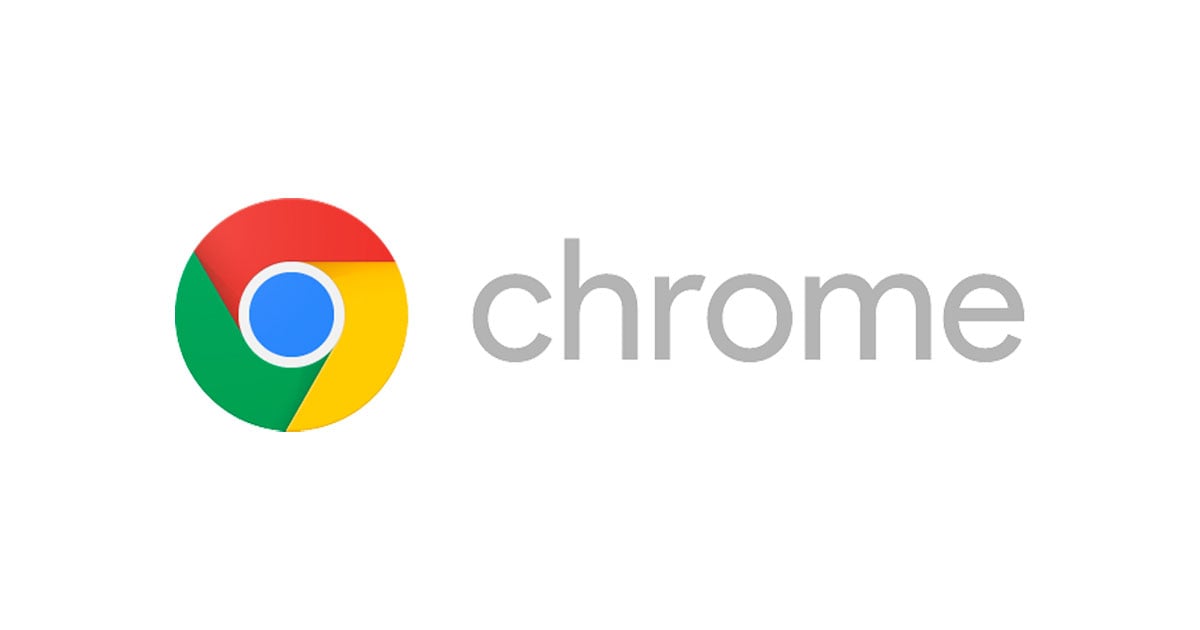
(小ネタ)Chromeで開いてしまったMeet画面をGoogle Meetアプリで簡単に開き直す方法
この記事は公開されてから1年以上経過しています。情報が古い可能性がありますので、ご注意ください。
IoT事業部の熊膳です。
先日Google MeetのPWA(プログレッシブ ウェブアプリ)が公開されました。簡単に言うと、ブラウザの技術を使ったGoogle Meetのアプリです。アプリなのでPCにインストールして使います。
ということで、早速インストールしてみました。気持ちMeet中のMacの負荷が改善されたような気がします(個人の感想です)。
困っていること
個人的に困ったのが、スケジュールに入っている打合せであれば、アプリ内のリンクから打合せに参加できるのですが、他の方法(Slackやメールなど)でリンクを入手した場合や、Bookmarkから参加する場合(いつものMeetでってやつ)は、ブラウザで開くしかないのはなんとかならないかなぁって思ってました。
解決編
Google ChromeからGoogle Meetアプリを開く方法が用意されていました(ですよね)。
私の環境は以下です。
- macOS Big Sur(11.5.1)
- Chrome 92(92.0.4515.131)
方法1
これ簡単です。
Google Meetを開いているChromeのアドレスバー内のアイコンをクリックするだけ。これで表示しているMeetの画面が閉じられGoogle Meetアプリが起動しMeetの画面が表示されます。

方法2
操作は簡単ですが、こちらの方法を使うメリットはないかも。
Meetの画面を開いた状態で、Chrome右上の︙メニューを開き「Google Meet で開く」を選択すると、Google Meetアプリが起動しMeetの画面が表示されます。

まとめ
Chromeで開いているMeet画面をGoogle Meetアプリで表示し直す方法を紹介しました。
以上、どなたかの参考になれば幸いです。










